Cuando se trata de instalar o reinstalar Windows 11, la Media Creation Tool es la primera opción (y la oficial) para crear unidades de arranque. Sin embargo, no es la única y, para muchos, tampoco es la mejor. En esta entrada hablaremos de dos alternativas al Media Creation Tool: Rufus y Ventoy, y cómo usarlos para crear un USB booteable de Windows 11.
¿Por qué buscar alternativas al Media Creation Tool?

¿Por qué considerar alternativas al Media Creation Tool? Esta herramienta funciona de mil maravillas para hacer instalaciones limpias de Windows 10 y Windows 11. Como es oficial de Microsoft, es perfectamente compatible con sus sistemas operativos, así que muy pocas veces presenta problemas. Y por la misma razón, es una forma segura y confiable de instalar, reinstalar o actualizar Windows, ya que permite tener la última versión con todas las actualizaciones aplicadas.
A pesar de ser la herramienta por defecto para crear medios de arranque de Windows, muchos usuarios insisten en buscar alternativas al Media Creation Tool. ¿Por qué? Debido a algunas de sus limitaciones más importantes, tales como:
- Solo funciona con Windows, así que no permite crear medios de instalación para otros sistemas operativos.
- Tiene opciones limitadas, como por ejemplo la imposibilidad de saltar requisitos de TPM o Secure boot para instalar Windows 11, u omitir la cuenta de Microsoft.
- Siempre formatea la unidad USB, eliminando cualquier dato guardado en ella.
- Tiene una velocidad de escritura inferior a otras herramientas.
Por todo esto, hay quienes prefieren utilizar alternativas al Media Creation Tool como Rufus y Ventoy. Estas dos herramientas cumplen bastante bien, pues son muy efectivas para crear unidades de arranque seguras y estables. Pero además, no tienen las limitaciones de las que adolece la Media Creation Tool, por lo que ofrecen funciones avanzadas muy llamativas.
A continuación, vamos a cómo crear un USB booteable de Windows 11 con Rufus y Ventoy, destacando las ventajas que ambas herramientas ofrecen. Después de hacerlo, estarás listo para instalar, no solo Windows, sino cualquier otro sistema operativo que quieras probar. ¡Comencemos!
Rufus como alternativa al Media Creation Tool

Entre las principales y más completas alternativas al Media Creation Tool destaca Rufus. Esta utilidad sobresale como una de las mejores herramientas para crear unidades de arranque USB con imágenes ISO. Para empezar, es gratuita y de código abierto, con una interfaz intuitiva y opciones avanzadas. Además, es portable, lo que significa que no necesitas instalarla en tu sistema operativo Windows para usarla. La ejecutas y ya.
Algo más que merece la pena destacar de Rufus son sus opciones avanzadas para instalar Windows 11. Por un lado, es perfectamente compatible con UEFI y BIOS, así que es poco probable que te dé un error. Por otro, permite deshabilitar requerimientos de TPM, Secure boot o conexión a internet durante la instalación de Windows 11. En otras palabras, con Rufus puedes instalar Windows 11 en hardware no compatible oficialmente.
Cómo crear un USB booteable de Windows 11 con Rufus
Vamos a la parte que nos interesa y veamos cómo crear un USB booteable de Windows 11 con Rufus. De entrada, vas a necesitar un ordenador con Windows y un USB de al menos 8 GB. Con esto sobre la mesa, sigue estos pasos:
- Ve a la página oficial de Rufus y descarga la última versión portable disponible.
- Descarga la ISO de Windows 11 desde el sitio oficial de Microsoft. También puedes descargarla usando Rufus directamente, desde la opción Download.
- Ahora conecta el USB al ordenador.
- Después, abre Rufus y selecciona tu USB en la sección Dispositivo.
- Haz clic en Seleccionar y elige la ISO de Windows 11.
- En Esquema de partición, selecciona GPT (recomendado).
- Si tu PC no cumple con los requisitos de Windows 11, ve a Opciones avanzadas y marca las casillas Saltar requisitos de TPM, Saltar Secure Boot y Saltar Verificación de RAM y CPU.
- Finalmente, haz clic en Empezar y espera a que finalice el proceso, que puede tardar un par de minutos.
- Listo. Tu USB estará listo para instalar Windows 11, incluso en ordenadores no compatibles.
Como una de las alternativas al Media Creation Tool, puedes usar Rufus si buscas crear un USB exclusivo para instalar Windows 11 con opciones avanzadas. Esta utilidad es una de las que mejor y más rápido realiza la instalación, así que seguro quedarás encantado con los resultados. Ahora veamos qué tiene Ventoy para ofrecer.
Ventoy como alternativa a Media Creation Tool
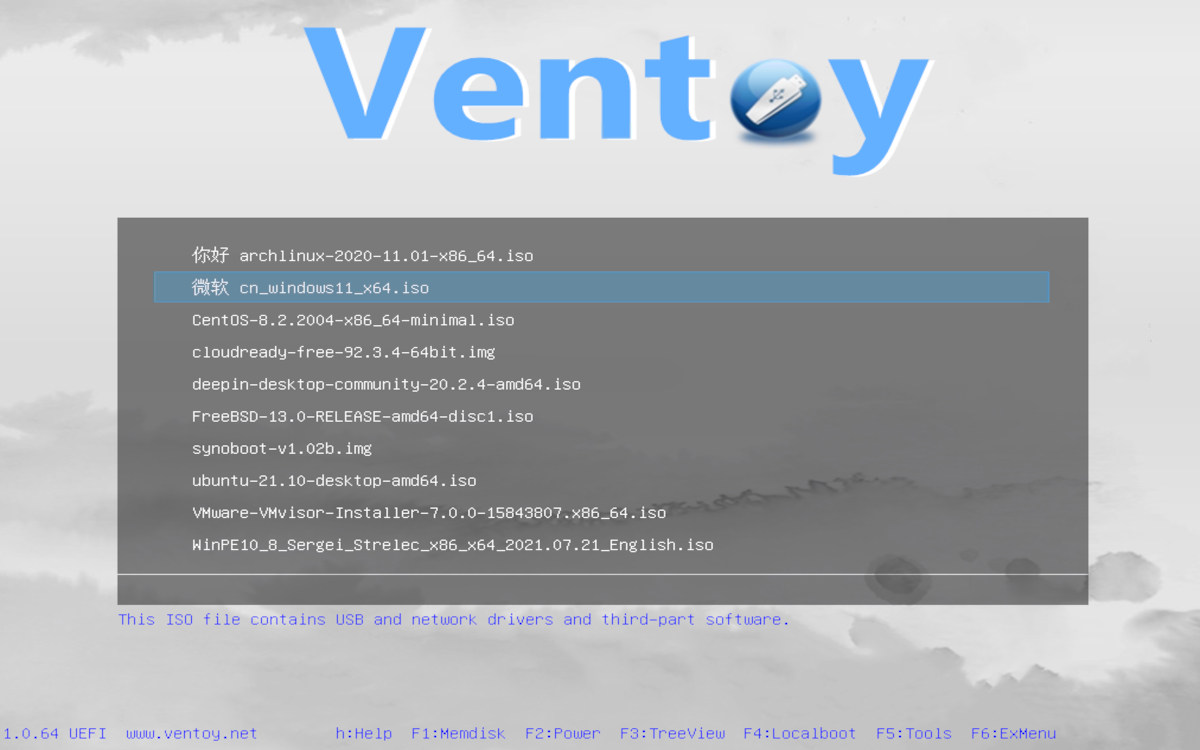
Ventoy es otra de las alternativas al Media Creation Tool que te va a enamorar si te gusta probar sistemas operativos y programas desde imágenes ISO. ¿Qué tiene de especial? Al igual que Rufus, es gratuito, de código abierto, compatible, estable y fácil de usar; pero con importantes diferencias.
La más destacable es que Ventoy te permite crear un USB booteable con múltiples ISOs sin tener que formatear cada vez. Es decir, una vez que instalas Ventoy en tu USB, solo tienes que guardar allí los archivos ISO y Ventoy los detecta al arrancar. Así, obtienes un USB booteable con distintos sistemas operativos (Windows, Linux), así como distintos programas o herramientas de recuperación. ¡Todo en un mismo USB y listo para usar!
Cómo crear un USB booteable de Windows 11 con Ventoy
Otra cosa que me gusta de Ventoy es que puedes usarlo desde Windows, Linux, macOS, FreeBSD y otras plataformas. Además, esta herramienta se actualiza fácilmente sin riesgos de perder los archivos que tengas almacenados en el USB. ¿Y cómo crear un USB booteable de Windows 11 con Ventoy? Vamos al lío.
- Descarga la última versión para Windows / Linux de Ventoy en su página oficial.
- Para instalar Ventoy en tu USB, inserta la unidad en el ordenador y haz doble clic en el archivo que descargaste. Selecciona tu USB y haz clic en Instalar. Se borrarán todos los datos que tengas allí.
- Después de instalar Ventoy, el USB tendrá dos particiones: una pequeña para Ventoy y otra más grande para tus archivos ISO.
- Ahora, simplemente arrastra la ISO de Windows 11 a la unidad USB y listo.
- Cuando vayas a instalar Windows 11 con Ventoy, el sistema te mostrará un menú con todas las imágenes ISO que hayas guardado en el USB.
- Eliges la de Windows 11 y comienza la instalación.
En definitiva, hemos visto dos de las mejores alternativas al Media Creation Tool para instalar Windows 11. Tanto Rufus como Ventoy son excelentes opciones: seguras, intuitivas, rápidas y con opciones adicionales muy tentadoras. Sigue los pasos descritos para crear un USB booteable con Rufus y Ventoy y haz una instalación personalizada de Windows 11 y de cualquier otro SO.
Desde muy joven he sentido una gran curiosidad por todo lo relacionado con los avances científicos y tecnológicos, en especial aquellos que nos hacen la vida más fácil y entretenida. Me encanta estar al tanto de las últimas novedades y tendencias, y compartir mis experiencias, opiniones y consejos sobre los equipos y gadgets que uso. Esto me llevó a convertirme en redactor web hace poco más de cinco años, enfocado principalmente a los dispositivos Android y sistemas operativos Windows. He aprendido a explicar con palabras simples aquello que resulta complicado para que mis lectores puedan entenderlo fácilmente.